La mise en œuvre de la note OSS a été beaucoup plus facile depuis la mise à disposition de transaction SNOTE et, dans la plupart des cas, est aussi simple que de cliquer sur quelques boutons. SNOTE effectue de nombreuses tâches automatiquement et vous montre même si la note est valide pour votre système sans que vous ayez à vérifier manuellement.
Étape 1 – Téléchargez la note OSS sur votre système SAP
La première chose que vous devez faire est d’obtenir la dernière version de la note dans votre système SAP. Tout d’abord, suivez ces instructions pour vérifier si la note a déjà été téléchargée.
Si la note n’existe pas déjà, vous devrez la télécharger en utilisant l’icône de téléchargement avec SNOTE. Même si la note existe, vous voudrez peut-être vérifier s’il existe une version plus récente à l’aide de l’icône Télécharger la dernière version. Les instructions pour les deux options peuvent être trouvées ici dans la documentation de téléchargement de la note SAP.
Étape 2 – Vérifiez le texte de la note et la validité
Avant de mettre en œuvre votre premier besoin de vérifier qu’il est pertinent pour vous et que le problème décrit est similaire au problème que vous rencontrez et est valide pour votre système. Vérifiez également s’il y a des modifications manuelles requises que SNOTE ne pourra pas effectuer automatiquement.
Pour ce faire, sélectionnez d’abord la note dans la liste, si vous venez de la télécharger, la note apparaîtra dans la NOUVELLE section. 
Vous pouvez également utiliser la fonctionnalité rechercher 
Ou la fonctionnalité du navigateur de notes 

Une fois que vous avez trouvé la note, double-cliquez simplement dessus pour l’ouvrir. Vous verrez alors toutes les informations à ce sujet, y compris la description complète, la validité de votre système SAP, la liste des objets affectés, les détails des modifications manuelles, etc. 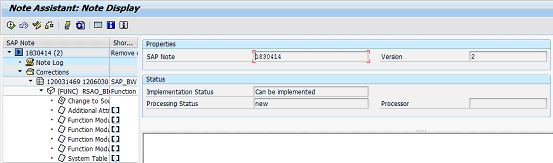
Prenez le temps de lire ces informations pour vous assurer qu’il s’agit de la note que vous souhaitez implémenter et que vous comprenez toutes les exigences de modification manuelle. Assurez-vous également de vérifier l’état de l’implémentation car il s’agit des informations les plus importantes à vérifier d’abord car elles vous permettent de savoir si la note est valide pour votre système et si elle peut être implémentée ou non (c’est-à-dire Peut être implémentée, ne peut pas être implémentée, etc) 
Voir statuts d’implémentation pour une liste des valeurs possibles pouvant apparaître dans ce champ.
Étape 3 – Implémenter des modifications manuelles
S’il y a des modifications manuelles détaillées sur la note, vous devez les implémenter d’abord
Étape 4 – Implémenter la note SAP via SNOTE
Vous êtes maintenant prêt à implémenter la note, pour ce faire, appuyez simplement sur l’icône implémenter / exécuter et suivez les instructions qui s’affichent. 
Étape 5 – Notes importantes pour SNOTE
875986 Assistant de notes: Notes importantes pour SAP_BASIS jusqu’à 702
1668882 Assistant de notes: Notes importantes pour SAP_BASIS 730,731,740
1860884 Comment trouver la note SAP après le téléchargement avec SNOTE
Autres exemples de notes sur le Système d’exploitation SAP :
Note sur le Système d’exploitation SAP 351758
Note sur le Système d’exploitation SAP 426192
Note sur le Système d’exploitation SAP 458071
Note sur le Système d’exploitation SAP 500873
Note sur le Système d’exploitation SAP 512075
